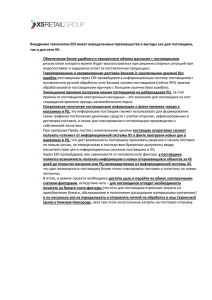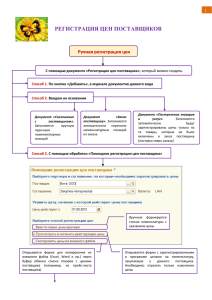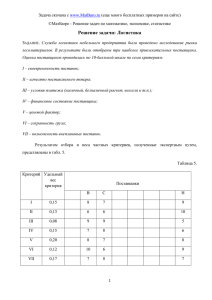Поставщики - Computer Logic Group
реклама
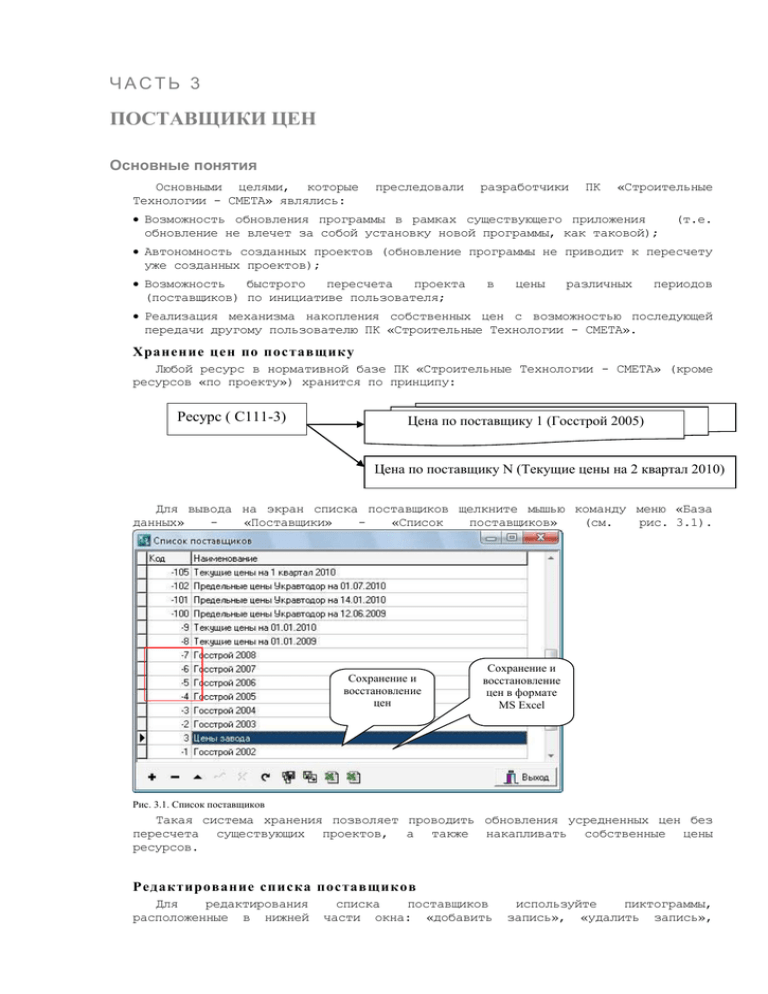
ЧАСТЬ 3 ПОСТАВЩИКИ ЦЕН Основные понятия Основными целями, которые Технологии - СМЕТА» являлись: преследовали разработчики ПК «Строительные Возможность обновления программы в рамках существующего приложения обновление не влечет за собой установку новой программы, как таковой); (т.е. Автономность созданных проектов (обновление программы не приводит к пересчету уже созданных проектов); Возможность быстрого пересчета проекта (поставщиков) по инициативе пользователя; в цены различных периодов Реализация механизма накопления собственных цен с возможностью последующей передачи другому пользователю ПК «Строительные Технологии - СМЕТА». Хранение цен по поставщику Любой ресурс в нормативной базе ПК «Строительные Технологии - СМЕТА» (кроме ресурсов «по проекту») хранится по принципу: Ресурс ( С111-3) Цена по поставщику 1 (Госстрой 2005) Цена по поставщику N (Текущие цены на 2 квартал 2010) Для вывода на экран списка поставщиков щелкните мышью команду меню «База данных» «Поставщики» «Список поставщиков» (см. рис. 3.1). Сохранение и восстановление цен Сохранение и восстановление цен в формате MS Excel Рис. 3.1. Список поставщиков Такая система хранения позволяет проводить обновления усредненных цен без пересчета существующих проектов, а также накапливать собственные цены ресурсов. Редактирование списка поставщиков Для редактирования расположенные в нижней списка поставщиков части окна: «добавить используйте пиктограммы, запись», «удалить запись», «редактировать», «сохранить», «отменить редактирование», «обновить данные» (см. рис. 2.9). Чтобы создать поставщика щелкните мышью пиктограмму «добавить запись». Программа создаст в списке пустую строку. Введите наименование поставщика и щелкните мышью кнопку «Сохранить». Код поставщика программа формирует автоматически. Чтобы удалить поставщика выберите его наименование в списке и щелкните кнопку «удалить запись». Программа выведет на экран окно с запросом на подтверждение операции удаления. Щелкните мышью кнопку «ОК», расположенную в окне запроса. Операция удаления поставщика приводит к удалению в нормативной базе всех цен на материальные ресурсы по этому поставщику! Установка поставщика по умолчанию Значение поставщика по умолчанию используется программой при создании проекта, а так же при отображении цен на материально-технические ресурсы в расценках нормативной базы. При создании проекта в качестве поставщика материально-технических ресурсов используется поставщик, установленный по умолчанию в нормативной базе. Чтобы изменить значение поставщика по умолчанию, щелкните мышью меню «База данных» «Поставщики» «Назначить по умолчанию». В появившемся окне, выберите наименование необходимого Вам поставщика и щелкните мышью кнопку «Применить». Как правило, поставщик цен установленный «по умолчанию» выделяется цветом фона записи (см рис.3.2). Расчет стоимости расценки в нормативной базе В окне «Нормативная база», при просмотре ресурсных элементных сметных норм, программа отображает единичную стоимость текущей расценки. Стоимость расценки рассчитывается программой по поставщику установленному по умолчанию. Если в результате расчета единичной стоимости текущей расценки цена ресурса не определена, программа автоматически загружает цену ресурса по усредненным показателям на 2008 год (поставщик «Госстрой 2008»). При расчете единичной стоимости ресурсной элементной сметной нормы расстояние перевозки принимается равным 30 км. Редактирование цен на материалы и оборудование Пользователь программы имеет возможность самостоятельно формировать базу данных цен на строительные материалы, оборудование, машины и механизмы. Чтобы сохранить в нормативной базе цену на материал необходимо найти его в окне нормативной базы и ввести отпускную цену в графу «Цена, грн.» (см. рис. 3.2). Устанавливать стоимость расценок, входящих в состав ценников и прейскурантов на строительные материалы изделия и конструкции, следует в соответствующих графах списка, расположенного на вкладке «Поставщики» окна «Редактор нормативной базы». Доба вле ние це н по пос тав щик ам При отображении в нормативной базе строительных материалов и оборудования на вкладке «Поставщики» программа выводит список текущих цен по поставщикам (см. рис. 3.2). В списке отображается цена ресурса, дата последней модификации цены, наименование поставщика. Если необходимого Вам поставщика нет в списке, добавьте его с помощью команды меню «База данных» - «Поставщики» - «Добавить». В результате программа выведет на экран список поставщиков «зарегистрированных» в системе. Выберите поставщика и щелкните кнопку «Применить». Укажите цену по выбранному поставщику в графе списка «Цена»(см. рис. 3.2). Удал ени е ц ен по п оста вщи кам Выберите наименование поставщика в списке, расположенном на вкладке «Поставщики» см. рис. 3.2. Щелкните мышью команду меню «База данных» «Поставщики» «Удалить» либо щелкните правую кнопку мыши и выберите команду меню «Удалить поставщика». Программа выведет на экран окно с запросом на подтверждение операции удаления. Щелкните мышью кнопку «ОК» для подтверждения операции удаления. Рис. 3.2 Окно «Нормативная база», вкладка «Поставщики». Редактирование цен на м ашины и механизмы Если в списке окна «Редактор нормативной базы» выбрана машина (механизм), то при нажатии кнопки «Рассчитать расценку» программа выведет на экран окно «Расчет машин и механизмов» (см. рис. 3.3). Рис. 3.3 Расчет стоимости эксплуатации строительных машин Затраты, предназначенные для расчета стоимости эксплуатации машин и механизмов, разбиваются программой на группы: заработная плата; амортизационные отчисления; быстроизнашивающиеся части; энергоносители и гидравлическая жидкость; ремонт и ТО; перебазировка. Внутри групп отображаются параметры, на основании которых производится расчет текущей группы затрат. Например, в группе «Заработная плата» отображаются затраты труда и стоимость человеко-часа соответствующего разряда звена. Поля списка, предназначенные для редактирования, отображаются синим цветом на желтом фоне. Внесите необходимые Вам значения и щелкните мышью пиктограмму «Сохранить в нормативной базе». Программа рассчитает стоимость эксплуатации строительной машины в соответствии с указанными значениями числовых параметров и отобразит результаты в поле «Стоимость машино-часа». Классификация поставщиков Поставщиков цен можно разделить на две основные группы: 1.Базовые поставщики. 2. Поставщики, созданные пользователем. Базовые поставщики цен создаются разработчиками программы и автоматически добавляются в нормативную базу при обновлении вместе с соответствующим набором цен на ресурсы. В списке поставщиков базовый поставщик отличается от пользовательского отрицательным кодом – идентификатором (см. рис. 3.1). За многолетнюю эксплуатацию программного комплекса в нормативной базе появилось множество поставщиков цен, которые требуют некоторой классификации для более полного понимания пользователем ситуации со структурой цен. До 2009 года поставщик (Госстрой 2003-2008) однозначно определял усредненные цены на материалы, оборудование, машины и механизмы. Поскольку Изменение № 6 к ДБН Д.1.1-1-2000 отменяет понятие усредненных цен, то в связи с этим в нормативной базе программного комплекса появились группы поставщиков, содержащие цены на те либо иные виды ресурсов. Так например по поставщику «Текущие цены на 01.01.2009» хранятся цены только на строительные машины и механизмы. При добавлении в проект материалов и оборудования отпускная цена по поставщику «Текущие цены на 01.01.2009» не определена. Корпорацией УКРАВТОДОР производится согласование и утверждение собственных цен на энергоносители и машины. Изменение цен на энергоносители, как правило, и являются основным фактором изменения цен на машины и механизмы, хотя это не исключает изменение расходных характеристик отдельных машин, что тоже регламентируется вышеназванной организацией. Все это послужило появлению отдельной группы поставщиков «Предельные цены Укравтодор». Цены на машины по этому поставщику распространяются только на ведомственные машины (с индексом ВД, например С200-16-2ВД «Прицепы-тяжеловозы У-6006, грузоподъемность 60 т»). Собственный мониторинг цен материалов, который фирма ООО «Computer Logic Group» стала методически проводить в 2010 году привел к появлению группы поставщиков «Текущие цены на 1-2 квартал 2010». Общую картину распределения цен по поставщикам можно представить следующей таблицей. Наличие цен Поставщик энергоносители материалы оборудование машины Госстрой 97 + + + Госстрой 2003-2008 + + + + Текущие цены на 01.01.2009 + + Текущие цены на 01.01.2010 Усреднённые показатели на 01.01.2010 (ЦС №3 за 2010г.) - - + + Текущие цены на 1-2 квартал 2010 +* - +** +** Предельные цены Укравтодор Примечание: * - цены охватывают не полный список материалов; ** - цены идентичны ценам по поставщику *** - цены только для ведомственных машин +*** + Поставщиков цен можно также классифицировать по возможности редактирования. Поставщик базовый Госстрой 20032008 Остальные базовые поставщики пользовательский Редактирование цены в нормативной базе Сохранение цен из проекта Удаление поставщика + - - + + - + + + Сохранение в архив е цен по поставщику Данная операция необходима при передаче собственных цен на материалы другой организации, либо для восстановления (при случайном редактировании) собственного стандартного списка цен без переустановки программы. Откройте окно «Список поставщиков». Выберите наименование поставщика в списке и щелкните мышью пиктограмму «Сохранить в архиве цены по указанному поставщику». В окне запроса имени файла укажите путь к файлу архива и щелкните мышью кнопку «ОК». Архив цен представляет собой файл с расширением «.clc». Архивация ведется только для ресурсов имеющих цены не равные нулю. Восстановление цен из архива Чтобы восстановить цены из архива откройте окно «Список поставщиков» и щелкните мышью пиктограмму «Восстановить из архива цены по поставщику». В появившемся окне укажите путь к файлу архива и щелкните кнопку «ОК». В процессе восстановления цен программа выведет на экран окно в котором поставщику, хранящемуся в архиве, необходимо поставить в соответствие наименование поставщика в нормативной базе рис. 3.4. Имя поставщика в архиве отображается программой в поле «Текущий поставщик». На рисунке, имя поставщика в архиве «Госстрой 2008». Если в списке нет поставщика, соответствующего поставщику в архиве, щелкните кнопку «Создать», для создания записи о поставщике. Чтобы Рис. 3.4 Выбор поставщика поставщику в архиве поставить в соответствие наименование поставщика в нормативной базе, щелкните мышью соответствующую строку списка, например, «Текущие цены». Щелкните мышью кнопку «ОК». Цены на материальные ресурсы по поставщику, выбранному в списке, будут перезаписаны ценами текущего поставщика в архиве. Сохранение и восстановление цен по поставщику в формате MS Excel Данная операция необходима для передачи информации о собственных ценах на материалы для последующей корректировки этих цен с помощью MS Excel (не средствами программы). Поэтому сохранить цены таким образом пользователь может, только по собственному поставщику цен ( исключая поставщиков Госстрой ). Такой механизм может применяться на предприятии где действует механизм «предельных» цен на какой либо продолжительный период (год). Основная задача установить соответствие между шифрами ресурсов в нормативной базе и реальными материалами (машинами), которые использует предприятие. Общая последовательность действий такова: сметный отдел предприятия формирует список цен по поставщику (например, «Предельные цены), отмечая в нормативной базе программы необходимые материалы путем установки цены не равной 0 (например 1); формируется список материалов с ценами и обоснованиями в формате MS Excel и передается в отдел цен предприятия (экономический отдел); данный список заполняется в отделе цен реальными ценами и передается обратно в сметный отдел, вводиться в нормативную базу программы и используется для последующего контроля за уровнем цен при проверке подрядных форм. Для создания списка цен откройте окно «Список поставщиков» (меню «База данных» - «Поставщики» - «Список поставщиков»). В окне «Список поставщиков» выберите поставщика, по которому необходимо сформировать список цен в формат MS Excel и нажмите пиктограмму «Экспорт цен из файла MS Excel». Укажите тип и варианты сортировки предназначенных для вывода ресурсов (см. рис 3.5) и дальше после нажатия <OK> имя файла для вывода. Файл формируется по материалам (машинам) с ненулевыми ценами, количеством выводимых ресурсов в файл не более 10000. Рис. 3.5 Окно экспорта цен в MS Excel Рис. 3.6 Окно импорта цен из MS Excel Для загрузки цен, необходим файл MS Excel следующего формата: «Шифр норматива», «Цена». Кроме того, в любых графах файла может содержаться информация о наименовании ресурса, массе и т.п. Откройте окно «Список поставщиков» (меню «База данных» - «Поставщики» - «Список поставщиков»). В окне «Список поставщиков» выберите поставщика, по которому необходимо загрузить цены из файла формата MS Excel и нажмите пиктограмму «Импорт цен из файла MS Excel». Программа откроет окно «Настройка чтения данных из MS Excel» (см. рис. 3.6) Укажите графу файла, в которой расположен шифр норматива и отпускная цена. Укажите условия записи цены в базу данных: всегда перезаписывать цену данными из файла; перезаписывать цену в базе данных в случае, если значение цены в файле меньше значения цены в базе данных; перезаписывать цену в базе данных в случае, если значение цены в файле больше значения цены в базе данных. Нажмите кнопку «ОК». Взаимодействие цен в проекте. Взаимодействие базовых цен по поставщикам при создании проекта. Следует более подробно пояснить схему, по которой цены ресурсов устанавливаются в проекте на этапе его формирования. Формирование цен на ресурсы проекта определяется установленными в свойствах проекта поставщиками цен (см. рис. 3.7). В связи с появлением поставщиков с неполным списком цен на ресурсы, в программе введено понятие «второго поставщика цен», по которому необходимо брать цены ресурсов. При создании проекта в текущей версии программы устанавливается поставщик по умолчанию соответствующий последним изменениям цен. Поставщик по умолчанию определяет, какие цены включать в проект при добавлении в него ресурсных элементных сметных норм. Рис. 3..7. Окно «Свойства проекта». При добавлении нового ресурса в проект (под добавлением понимается внесение в локальную смету расценок, содержащих ресурсную часть с машинами и материалами, а также внесение ресурса в смету отдельной позицией) программа присваивает цену этому ресурсу по «первому» поставщику, установленному в свойствах проекта. Если цена по «первому поставщику» не определена, выполняется поиск цены ресурса по «второму поставщику». По умолчанию, в качестве второго поставщика программа устанавливает поставщика «Госстрой 2008». Пользователь имеет возможность самостоятельно определить дополнительного поставщика. Для этого в окне «Свойства проекта» необходимо щелкнуть мышью кнопку, расположенную справа от поля «Поставщик по умолчанию» и в появившемся списке выбрать необходимого поставщика. Если «второй поставщик» не определен, тот поиск цен будет выполняться только по первому поставщику, и если цена не найдена, она принимается равной нулю. Например, для предприятий подчиненным Укравтодору целесообразно при создании проекта «первым поставщиком» выбирать «Предельные цены Укравтодор», а «вторым» - «Текущие цены на 2 квартал 2010», либо оставлять «Госстрой 2008». В соответствии с приведенной таблицей распределения цен пользователь может самостоятельно определить наиболее оптимальный выбор поставщиков цен проекта. Изменение цен по поставщику в проекте. Под изменением здесь понимается механизм обновления цен по поставщику. В окне «Цены и тарифы» текущего проекта на кладке «Материалы» («Машины», «Оборудование») выберите материал, либо группу материалов с помощью функций группового выделения. Далее необходимо выбрать поставщика цен из раскрывающегося списка (см. рис.3.9). После выбора поставщика, ответьте на вопрос программы о дополнительной последовательности действий при обновлении цен (см.рис.3.8). Рис. 3.8. Окно «Замена цен». После этого программа обновит цены в зависимости от реакции на поставленный вопрос. Предварительно перед обновлением можно отсортировать материалы в списке по цене, щелкнув по соответствующему заголовку колонки выявления минимальных, либо нулевых цен. мыщью, для Рис. 3.9. Обновление цен по поставщику. Цены по поставщику можно менять индивидуально непосредственно в ресурсной части расценки, ресурса который непосредственно расположен в списке расценок локальной сметы либо в списке ресурсов окна «Цены и тарифы». Для этого следует воспользоваться командой контекстного меню (правая кнопка мыши на выбранном ресурсе) «Показать цены в нормативной базе». Рис. 3.10. Цены выбранного ресурса. Далее выберите необходимую цену (см.рис.3.10) и нажмите кнопку «применить». Пересчет проектов в цены разных периодов. Данный пересчет, как правило, используется проектными организациями, которые для создания инвесторской документации используют усредненные показатели цен. Но данный пересчет будет полезен любым организациям работающих с бюджетными заказами, для предварительной оценки стоимости проектов, особенно созданных ранее и являющихся типовыми. Для пересчета проекта лучше предварительно создать его копию. Далее требуется открыть свойства проекта командой «проект - свойства», либо на вкладке «общие» выбрать опцию «поставщик по умолчанию». В окне «свойства проекта» следует изменить «первого» поставщика цен, по которому будет производится пересчет. Здесь следует отметить, что с базовым поставщиком цен непосредственно связаны такие параметры пересчета как: Параметры расчета разрядных сеток; Параметры расчета общепроизводственных расходов; Параметры расчета провозной платы. При этом вышеперечисленные параметры, автоматически связаны с тем или иным периодом действия цен, и программой будут предложены параметры пересчета, действующие на соответствующий период. Это не ограничивает пользователя в самостоятельном принятии решения по применению разнообразных вариантов по своему усмотрению. После изменения поставщика программой будет выдан запрос (см. рис. 3.11) Рис. 3.11. Запрос на приведение цен. Пользователь должен понимать, что при положительном ответе на вопрос цены на ресурсы, включая установленные пользователем самостоятельно, будут приписаны ценами из нормативной базы по соответствующему поставщику. Далее последовательно отвечая на вопросы, относительно сопутствующих ценовых характеристик проекта (см. рис. 3.12-3.14) пользователь определяется с параметрами пересчета, и после этого проект будет пересчитан в соответствии с выбранными показателями. Рис. 3.12. Выбор тарифов провозной платы. Рис. 3.13. Выбор расчета тарифных сеток. Рис. 3.14. Выбор параметров расчета ОПР. При отрицательном ответе на вопрос изменится только поставщик «по умолчанию», а проект присчитываться не будет. При этом в дальнейшем изменение поставщика будет влиять только на новые ресурсы, добавленные в проект, то есть на ресурсы, которых нет в проекте (см. раздел «Взаимодействие базовых цен по поставщикам при создании проекта»). Дальнейший пересчет пользователь может производить выборочно (см. раздел «Изменение цен по поставщику в проекте»). Параметры расчета тарифных сеток и провозной платы, можно изменить в окне «цены и тарифы» на соответствующих вкладках, используя кнопку «Обновить из нормативной базы» при этом будут появляться вышеперечисленные запросы по выбору параметров. Параметры расчета ОПР, можно изменить по команде «проект - виды работ». Далее, используя пиктограмму «Обновить из нормативной базы» выбрать необходимые параметры пересчета (см. рис. 3.15). «обновить» Рис. 3.15. Окно «Список видов работ». Пересчет проекта также связан с изменениями параметров расчета таких показателей, как сметная прибыль, административные расходы и т.д. особенно если проект был создан достаточно давно. Изменение поставщика цен не приводит к пересчету этих показателей проекта. Все эти действия производятся в окне «Дополнительные затраты» и здесь мы их подробно описывать не будем. Следует обратить следующее внимание на такие моменты при приведении цен: Цены на машины, заданные «явным образом» не изменяются; Цены вариантов ресурсов не изменяются. Механизмы накопления цен. С целью упрощения механизма мониторинга цен на материальные ресурсы, в программе реализована возможность сохранения в нормативной базе отпускных цен на строительные материалы текущего проекта. Для этого в окне «Цены и тарифы» текущего проекта на кладке «Материалы» выберите необходимый материал и щелкните мышью пиктограмму «Сохранить цены в нормативной базе». Для выбора группы материалов нажмите клавишу Ctrl и, удерживая ее нажатой, щелкайте мышью наименования материалов в списке. Чтобы сохранить в нормативной базе отпускные цены на все материалы, указанные в списке, нажмите правую кнопку мыши и выберите команду меню «Выделить все». После чего щелкните мышью пиктограмму «Сохранить цены в нормативной базе». Программа сохранит цены только тех материалов, для которых установлен поставщик «Текущие цены … » либо любой другой, созданный пользователем. Программа игнорирует сохранение в нормативную базу цен по поставщикам «Госстрой 2000…2008» так как по данным поставщикам хранятся усредненные цены предыдущих периодов. Сам порядок накопления цен может происходить «между делом», по ходу создания новых проектов следующим образом. После заполнения проекта расценками, пользователь в окне «цены и тарифы» обновляет цены по поставщику, для которого предполагается накапливать цены. При этом обновление происходит с обнулением отсутствующих цен. Для первых этапов почти все цены в списке ресурсов, как правило, равны нулю. Далее, проставив цены, пользователь сохраняет их в нормативной базе. В следующем проекте часть обновляемых ресурсов будет подгружена из нормативной базы. Заполнив недостающие, пользователь снова проводит операцию сохранения цен. Процесс повторяется от проекта к проекту, постепенно приводя к накоплению собственных цен. Рис. 3.16. Сохранение в нормативной базе цен на материалы текущего проекта. Сохранение (загрузка) цен текущего проекта в файл MS Excel В окне «Цены и тарифы» на вкладках «Материалы», «Оборудование», «Конструкции» реализована возможность сохранения списка ресурсов в файл формата MS Excel. Чтобы сохранить в файл список материалов текущего проекта откройте окно «Цены и тарифы», перейдите на вкладку «Материалы» и щелкните мышью пиктограмму «Экспорт в файл MS Excel» см. рис. 3.16. Программа откроет стандартное окно Windows «Сохранить файл» см. рис. 3.17. Введите имя файла и нажмите кнопку «Сохранить». Рис.3.17. Сохранение цен ресурсов текущего проекта в файл MS Excel Список ресурсов сохраняется в файл MS Excel в следующем формате: шифр норматива, наименование, единица измерения, отпуская цена, транспортные затраты, заготовительно-складские расходы, сметная стоимость (см. рис.3.18). Если в окне «Цены и тарифы» был выбран документ верхнего уровня, то программа сохранит в файл список ресурсов текущего проекта, если в окне «Цены и тарифы» была выбрана локальная или объектная смета, то программа сохранит в файл список ресурсов выбранной сметы. Полученный файл (ресурсную ведомость) можно использовать для «мониторинга цен» текущего проекта. Например, проектная организация может передать этот файл Заказчику для того, чтобы последний указал в нем цены ресурсов для данной стройки (функция мониторинга цен, согласно Изменения №6 к ДБН Д.1.1-1-2000, возложена на службы заказчика). Рис.3.18. Формат файла цен ресурсов текущего проекта. После уточнения цен пользователь может загрузить цены из файла MS Excel в проект. Для этого в окне «Цены и тарифы» перейдите на нужную Вам вкладку «Материалы», «Оборудование», «Конструкции» и щелкните мышью пиктограмму «Импорт цен из файла MS Excel». Программа выведет на экран стандартное окно Windows «Открыть файл». Выберите необходимый Вам файл и нажмите кнопку «Открыть». Программа выведет на экран окно настройки чтения данных из файла MS Excel см. рис. 3.19. Рис.3.19 Окно загрузки цен из файла MS Excel В данном окне необходимо указать, из каких ячеек брать цены ресурсов. Установка опции «Признак сметной цены» говорит программе о том, что в указанной ячейке записана сметная цена. При загрузке сметных цен из файла MS Excel программа обнуляет значения заготовительно-складских и транспортных затрат ресурсов текущего проекта.